Über das Kontrollzentrum erreicht man beim iPhone wichtige Funktionen per Schnellzugriff. So lässt sich hier etwa schnell das WLAN ein- und ausschalten, das iPhone in den Flugmodus versetzen oder eine Bluetooth-Verbindung mit einem Gerät herstellen. Ihr könnt dabei eure eigenen Funktionen für den Schnellzugriff einrichten und bestimmen, was beim Öffnen des Kontrollzentrums angezeigt wird.
GIGA erklärt, wie man die Optionen aufruft und das Kontrollzentrum mit eigenen Einstellungen anpassen kann.
Kontrollzentrum am iPhone öffnen
Bis zum iPhone X wurde das Kontrollzentrum durch eine Wischgeste vom unteren zum oberen Bildschirmrand geöffnet. Mit dem neuesten Flaggschiff hat sich das geändert. Nun wird auf diesem Weg zum Home-Screen gewechselt;
- Um das Kontrollzentrum bei neuen iPhones aufzurufen, muss man von der oberen rechten Ecke des Geräts nach unten wischen.
- Um das Optionenfenster wieder zu schließen, streicht vom unteren Displayrand nach oben. Alternativ reicht es, auf eine freie Stelle auf dem Bildschirm zu tippen.
Die beschriebene Option gilt für alle Geräte ab dem iPhone X. Auf diesem Weg öffnet ihr das Kontrollzentrum also bei folgenden iPhones:
- iPhone 13 / 13 Pro / 13 Pro Max / 13 mini
- iPhone 12 / 12 Pro / 12 Pro Max / 12 mini
- iPhone 11 / 11 Pro / 11 Pro Max
- iPhone XR
- iPhone XS / XS Max
Bei iOS-Geräten, die älter als das iPhone X sind, also ab dem iPhone 8 / Plus, aber auch bei dem neuen iPhone SE (2. Gen.) zieht ihr von unten nach oben über den Bildschirm, um das Kontrollzentrum zu öffnen.
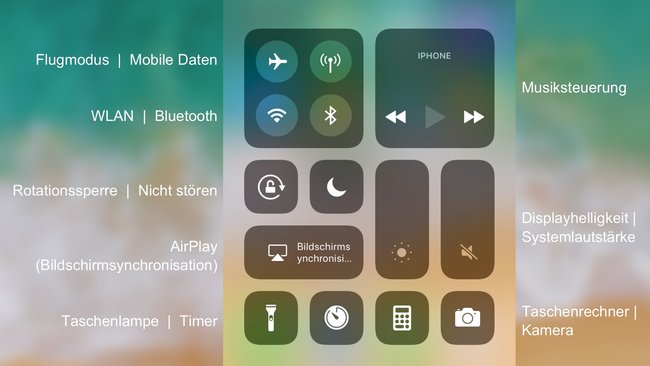
Ihr könnt auch einstellen, dass sich das Kontrollzentrum im Sperrbildschirm aufrufen lässt. Wechselt hierfür in den Bereich „Face ID & Code“ / „Touch ID & Code“ und aktiviert im Bereich „Im Sperrzustand Zugriff erlauben“ die Option „Kontrollzentrum“.
iPhone: Kontrollzentrum anpassen
Beim iPhone kann man das Kontrollzentrum anpassen, um eigene Einstellungen hinzuzufügen. Die Anpassung erfolgt nicht über das Kontrollzentrum direkt, sondern muss in den iOS-Einstellungen durchgeführt werden.
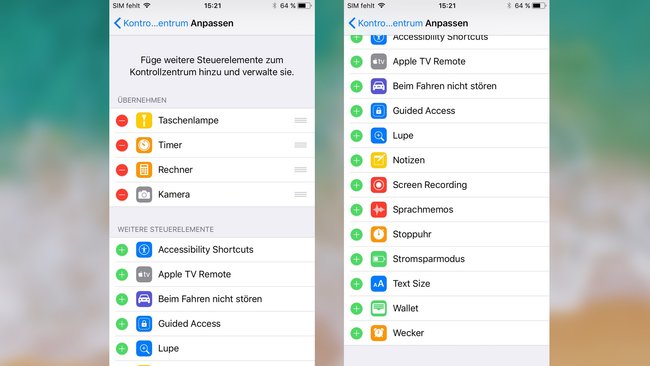
- Öffnet die Einstellungen-App.
- Wählt den Abschnitt „Kontrollzentrum“.
- Hier findet man die Option „Steuerelemente anpassen“.
- In diesem Bereich findet ihr alle Optionen, die bereits über das Kontrollzentrum erreichbar sind oder nachträglich hinzugefügt werden können.
- Um neue Funktionen hinzuzufügen, scrollt nach unten zum Abschnitt „Weitere Steuerelemente“ und drückt auf den grünen Plus-Button.
- Natürlich kann man andersrum auch nicht mehr benötigte Einstellungsmöglichkeiten vom Kontrollzentrum entfernen. Vorhandene Elemente werden oben mit dem roten Symbol angezeigt. Drückt dieses, um das Steuerelement zu entfernen.
- Auch die Reihenfolge der angezeigten Elemente im Kontrollzentrum kann man anpassen. Drückt hierfür auf die drei Balken rechts und schiebt das Element an die gewünschte Position.
In diesem Menü könnt ihr über die Option „Zugriff in Apps erlauben“ auch einstellen, ob das Kontrollzentrum in Apps aufgerufen werden kann oder nicht.
Auf welche Einstellungen könnt ihr im Kontrollzentrum nicht verzichten? Oder nutzt ihr dieses Feature beim iPhone X gar nicht?
